GeoGebra 6更改繪圖背景顏色的方法
時間:2022-12-27 11:31:01作者:極光下載站人氣:339
GeoGebra 6是一款非常經典的繪圖軟件,它可以幫助我們在電腦上進行多種函數公式的編輯,還能將公式通過圖形來進行講解。我們可以在GeoGebra 6中繪制自己所需的各類教學圖像,十分的方便實用。在使用GeoGebra 6的過程中,有的小伙伴為了使自己的講課形式更加的豐富,不僅會在語言及內容上進行豐富,還會在繪圖背景這種細節處也進行調整,用更鮮艷的顏色吸引觀眾的注意力。在GeoGebra 6中我們只需要進入繪圖區的設置頁面就能看到背景顏色選項,點擊該選項就能進行繪圖背景顏色的更換了。有的小伙伴可能不清楚具體的操作方法,接下來小編就來和大家分享一下GeoGebra 6更改繪圖背景顏色的方法。

方法步驟
1、第一步,我們先打開GeoGebra 6軟件,在軟件頁面中我們右鍵單擊畫圖區域,然后在菜單欄中找到“繪圖區設置”選項,點擊打開該選項

2、第二步,進入繪圖設置頁面之后,我們在該頁面中鼠標下劃找到“其它”選項,在“其它”選項下我們可以看到“背景顏色”選項,點擊該選項右側的顏色框

3、第三步,點擊顏色框之后,我們就能進入“選擇顏色”的彈框了,在該彈框中,我們可以選擇自己喜歡的顏色,然后在預覽框中查看顏色,最后點擊“確定”即可
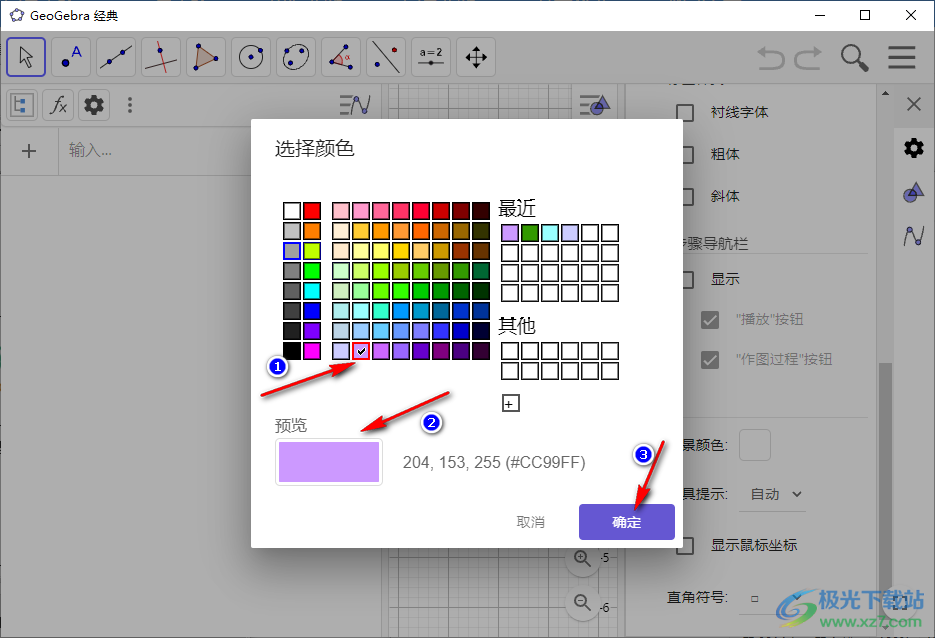
4、第四步,除了顏色框中原本給出的顏色,我們還可以對顏色進行調整,首先選擇一個顏色,然后點擊“其它”選項最下方框內帶“+”的圖標
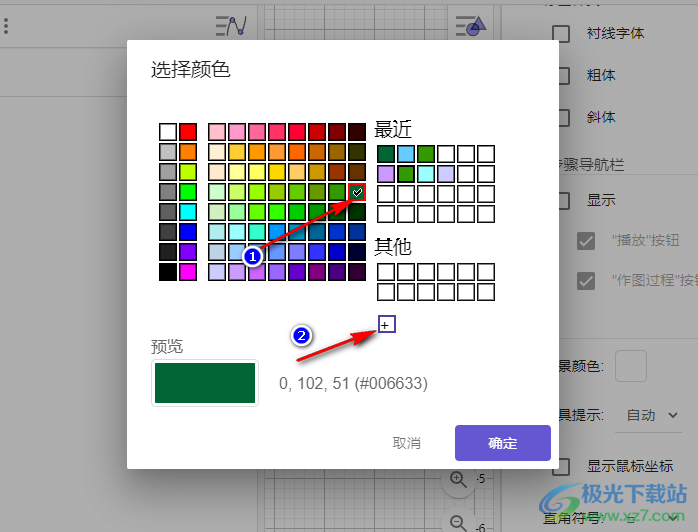
5、第五步,點擊“+”圖標之后,我們進入新的選擇顏色彈框,在該彈框中,我們可以拖動滑塊來對顏色進行調整,預覽框中的左側是原本我們選中的顏色,右側是我們調整之后的顏色,調整完成之后我們點擊“確定”選項
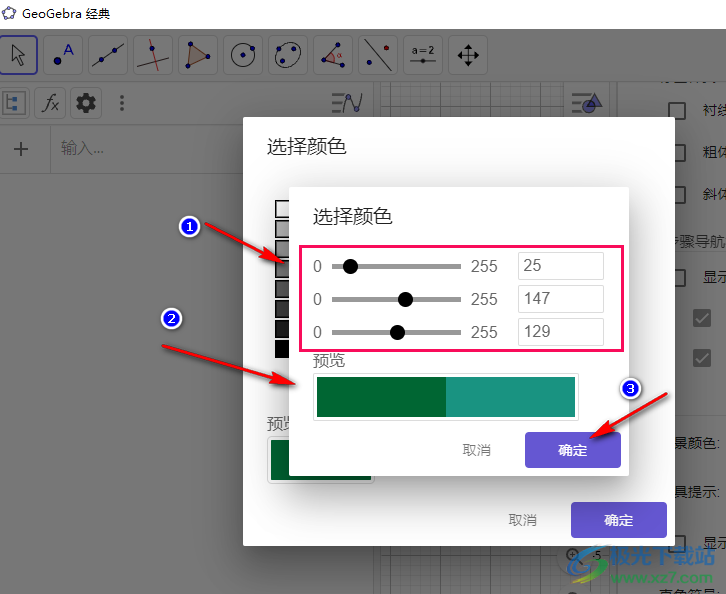
6、第六步,回到選擇顏色頁面之后我們可以看到預覽框中變為了我們調整之后的顏色,此時點擊“確定”選項即可
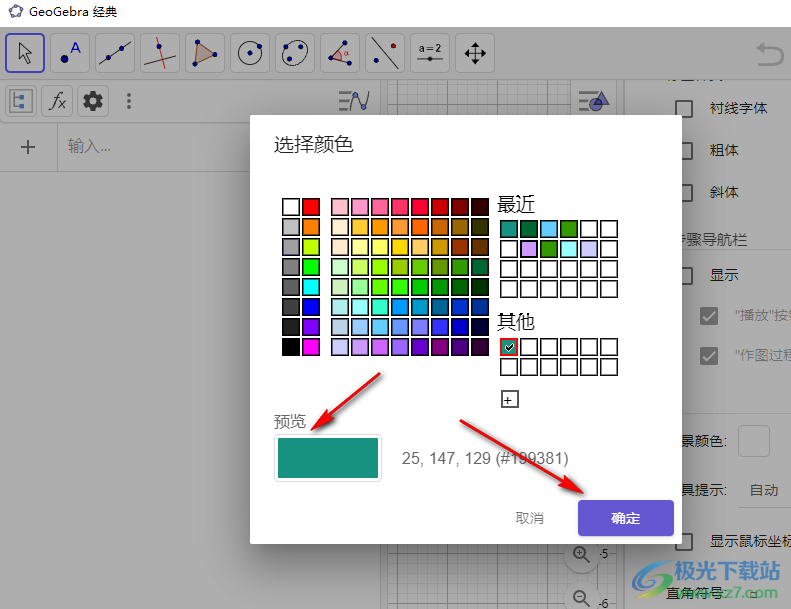
7、第七步,點擊確定選項之后,我們就可以看到GeoGebra 6的繪圖背景顏色被成功替換了

以上就是小編整理總結出的關于GeoGebra 6更改繪圖背景顏色的方法,我們進入GeoGebra 6的繪圖區設置頁面,然后在該頁面中找到繪圖背景選項,點擊背景顏色,再在選擇顏色彈框中選擇一個自己喜歡的顏色并點擊確定即可,感興趣的小伙伴快去試試吧。
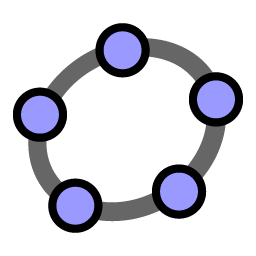
大小:94.0 MB版本:v6.0.732.0 官方版環境:WinXP, Win7, Win8, Win10, WinAll
- 進入下載
相關推薦
相關下載
熱門閱覽
- 1百度網盤分享密碼暴力破解方法,怎么破解百度網盤加密鏈接
- 2keyshot6破解安裝步驟-keyshot6破解安裝教程
- 3apktool手機版使用教程-apktool使用方法
- 4mac版steam怎么設置中文 steam mac版設置中文教程
- 5抖音推薦怎么設置頁面?抖音推薦界面重新設置教程
- 6電腦怎么開啟VT 如何開啟VT的詳細教程!
- 7掌上英雄聯盟怎么注銷賬號?掌上英雄聯盟怎么退出登錄
- 8rar文件怎么打開?如何打開rar格式文件
- 9掌上wegame怎么查別人戰績?掌上wegame怎么看別人英雄聯盟戰績
- 10qq郵箱格式怎么寫?qq郵箱格式是什么樣的以及注冊英文郵箱的方法
- 11怎么安裝會聲會影x7?會聲會影x7安裝教程
- 12Word文檔中輕松實現兩行對齊?word文檔兩行文字怎么對齊?
網友評論